Как перепрошить навигатор prestigio
Обновлено: 03.07.2024
Навигаторы сегодня являются очень популярными продуктами на рынке: они позволяют проложить путь из любого места в другое. То есть, можно сказать, что сегодня практически невозможно заблудиться и не найти то или иное заведение, дом, образовательное учреждение — в общем, всё, что вам когда-нибудь может пригодиться. Но карты могут меняться довольно часто, ведь люди меняются — вещи меняются. Сегодня стоит большое здание на улице, а завтра там может быть проведена новая дорога. Поэтому важно следить за обновлением карт. Также устройства могут давать ошибки, если выведены новые спутники. Если всё это объединить, то можно говорить о таком факторе, как прошивка навигатора Prestigio Geovision, которая и решит все обозначенные проблемы.
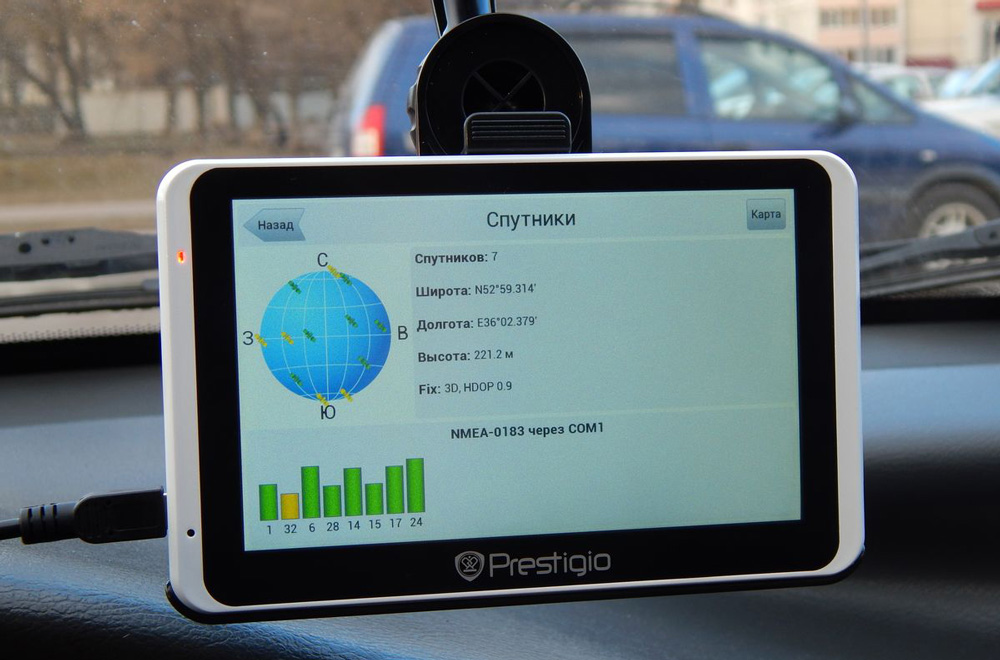
Как осуществляется прошивка навигатора Prestigio Geovision
Что следует знать перед прошивкой устройства?
Дорогие друзья, прежде чем приступить к перепрошивке любого устройства, будь то телефон или навигатор, важно запомнить своего рода правила. Или лучше будет назвать их рекомендациями: правила нарушать нельзя, а вот на рекомендации можно закрыть глаза и бежать делать то, что наметил. Никто не вправе вас ограничивать в чём-либо (в плане перепрошивки своего личного аппарата), но на всякий случай лучше ознакомиться со следующим перечнем рекомендаций:
- Все действия со своим устройством вы выполняете на свой страх и риск. Никто не несёт ответственности за то, что может произойти с вашим навигатором. Поэтому лучше несколько раз подумать, прежде чем принимать окончательное решение. Ведь, как говорится: «Семь раз отмерь — один раз отрежь».
- Настоятельно рекомендуется зарядить Prestigio Geovision минимум до 50-70 процентов, чтобы устройство внезапно не перестало работать.
- Также желательно использовать оригинальный кабель для подключения к компьютеру через USB-вход.
- Обратите внимание, что обновление будет скачиваться с серверов компании. Размер прошивки может весить более одного гигабайта, поэтому позаботьтесь о трафике своего интернета. Зато владельцы безлимитных тарифных планов могут не волноваться и спокойно заниматься своими делами. Следовательно, первым шагом будет подключиться к доступной интернет-сети.
- Сохраните все важные данные с аппарата на какой-нибудь внешний носитель информации, потому что иногда эти данные имеют риск удалиться в процессе перепрошивки. То есть, это делается исключительно в ваших интересах. Сохраните все важные данные с аппарата на какой-нибудь внешний носитель информации, потому что иногда эти данные имеют риск удалиться в процессе перепрошивки. То есть, это делается исключительно в ваших интересах. У вас могут удалиться карты вашего города, после чего навигация будет просто невозможна. Однако, по заявлению производителя, при перепрошивке версия карт тоже меняется — они будут обновлены.

Как прошить навигатор Prestigio Geovision
Итак, вот мы и добрались до самого интересного момента сегодняшнего обсуждения — прошивка или перепрошивка навигатора prestigio geovision 5050. Что же нужно делать неопытному пользователю?
- В этом пункте основного меню сайта вам необходимо отыскать файл для загрузки Navitel Navigator Updater и скачать его на свой компьютер или ноутбук.
- Естественно, эту программу необходимо установить на свой ПК и запустить её (желательно от имени Администратора).
- Далее, подключаем свой навигатор к персональному компьютеру оригинальным кабелем, который шёл в комплекте с устройством (об этом упоминалось выше — ну игнорируйте эту рекомендацию).
- Наша утилита для обновления программного обеспечения навигатора должна обнаружить устройство и найти для него существующие прошивки. Вы можете увидеть в окне приложения поле для указания пути к файлу прошивки. То есть, у вас есть возможность установить заранее скачанные документы.
- В любом случае выбираем для себя наиболее подходящий вариант и кликаем «Далее».
- Осталось лишь дождаться завершения операции, по окончании которой на вашем аппарате будет стоять обновлённая версия ПО. Можете себя похвалить и поздравить!
Если возникли ошибки…
Никто не застрахован от ошибок и неудач, ведь это жизнь. А уж тем более нельзя предугадать успех чего-либо в компьютерной сфере: устройство может подвести, выйти из строя, интернет отключился и так далее. Поэтому не отчаиваемся и пробуем сделать прошивку навигатора Prestigio Geovision 5050 ещё раз. Если вас всё равно преследует неудача, то лучше обратиться к квалифицированным специалистам, которые помогут вам с проблемой. Это могут быть всевозможные мастерские, сервис-центры, магазины розничной продажи (собственно, где вы и купили свой навигатор).
Подведём итоги
Навигаторы сегодня являются очень популярными продуктами на рынке: они позволяют проложить путь до дома или кинотеатра, например. Но эти продукты должны подвергаться процедуре аппаратного обновления — прошивке или перепрошивке. Это позволит решить такие проблемы, как программные сбои, ошибки, устаревшие карты местности и так далее. Сегодня мы с вами узнали, как можно обновить или прошить навигатор Prestigio Geovision 5050 с использованием навителовского программного обеспечения. Надеемся, что у вас всё получилось, и никакие ошибки во время перепрошивки не возникли. Не забываем делиться своим мнением и впечатлением в комментариях с другими читателями. Всего хорошего вам, дорогие!

Так как по Краснодару в последнее время приходится передвигаться довольно часто, а город я знаю плохо, возникла необходимость в приобретении навигационного устройства. В скором будущем я планирую приобрести головной 2DIN девайс на платформе ОС Android, а пока решил обойтись с наименьшими финансовыми и трудозатратами.

ВНИМАНИЕ: Ниже будет представлена варезная информация (то есть с незаконным использованием программного обеспечения, охраняемого законом об авторском праве).
— Я, конечно, против такого подхода, но иногда, за неимением свободных финансовых средств, приходится прибегать к использованию пиратского ПО.
На всем известной доске объявлений за 700 деревянных был найден объект этой записи — автомобильный GPS-навигатор Prestigio Geovision 5250BT, управляемый операционной системой Windows CE 6.0 и оснащенный 5-дюймовым дисплеем с разрешением 480x272 точек. Модель имеет 4ГБ встроенной памяти и возможность установки карты памяти MicroSD емкостью до 8ГБ. Но вот незадача, так как навигатор старый и давно не производится, версия программного обеспечения Navitel там давно устаревшая и поддерживает карты только до 2011 года в старом формате .nm3, и в этой записи я расскажу, как обновиться до последней актуальной версии оболочки и карт 2018 года совершенно бесплатно, то есть не приобретая лицензионные ключи и новые версии карт. Возможно, информация будет полезна владельцам подобных устройств, так как процесс будет абсолютно идентичен и для других марок и моделей навиков.
Что нам потребуется:
1) (необязательно) Прошивка самого устройства. Для Prestigio Geovision 5250BT качать архив: GV5250BT.rar (19МБ)
2) Взломанный Navitel версии 9.8.189 качать архив: NAVITEL98189.rar (30МБ)
3) Лицензионный ключ с поддержкой карт первого квартала 2018 года: NaviTelAuto_Activation_Key.txt (934КБ)
4) Карта России за первый квартал 2018 года (полуостров Крым включен в состав): rus20180226.nm7 (935МБ)
5) Обзорная карта планеты: earth20180226.nm7 (2МБ)
Внимание: данная версия ключа не поддерживает карты отдельных округов России, загружать необходимо только полную карту нашей необъятной (ссылка выше).
Для обновления прошивки навигатора необходимо в отформатированную карту памяти в файловой системе FAT32 загрузить содержимое папки GV5250BT и перезагрузить устройство, нажав на утопленную в задней стенке корпуса кнопку. Затем дождаться окончания процесса инициализации прошивки и откалибровать дисплей. Не забудьте сразу по завершении установки очистить карту памяти, иначе процесс прошивки начнется заново при следующем включении устройства. Этот шаг является необязательным. Я прошил его для самоуспокоения, чтобы очистить реестр от возможного мусора и вернуть его к заводскому состоянию.
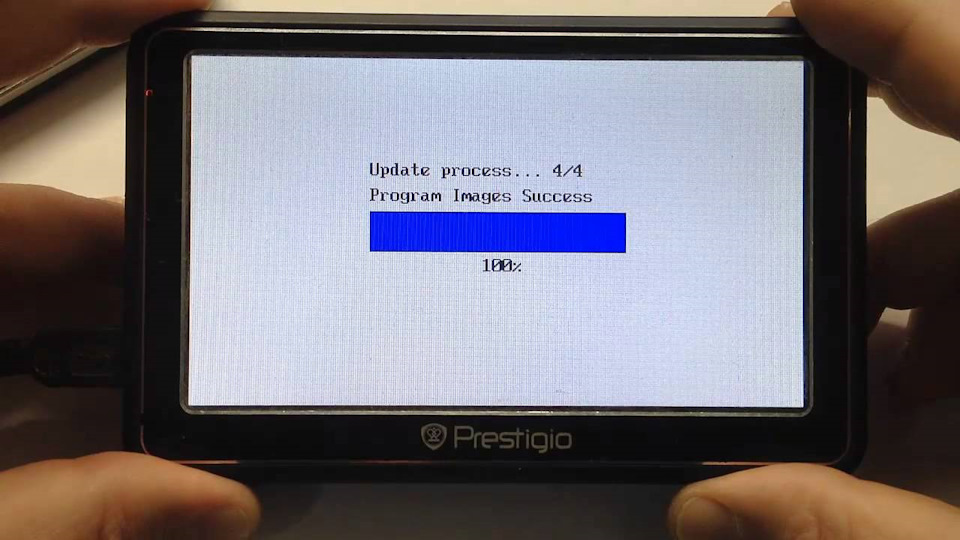
Копируем файл NaviTelAuto_Activation_Key.txt из моей ссылки и вставляем его в память устройства с заменой в папке Navitel\ и папке NavitelContent\License.
Далее. Копируем карту России rus20180226.nm7 (или какие Вам еще нужны) в папку NavitelContent\Maps. Туда же ОБЯЗАТЕЛЬНО копируем обзорную карту Земли earth20180226.nm7. После всех этих хитрых манипуляций можно запускать навигатор и радоваться свеженьким картам. Кстати, сам навигатор работает замечательно — не тупит, не зависает, быстро подключается к спутникам. В общем, не смотря на его преклонный возраст работает вполне на уровне обычного смартфона. В сети не очень хвалят его крепление к лобовому стеклу, но я недостатков нем не обнаружил. Особенно нравится его прорезиненный корпус и солидный чехол для хранения. Так же к плюсам можно отнести расположение гнезда для зарядки — оно слева, что особенно удобно при использовании в праворульном автомобиле.
Технические характеристики автомобильного GPS-навигатора Prestigio GeoVision 5250BT:
Диагональ (дюйм) — 5
Разрешение дисплея (пикс) — 480x272
Каналы GPS-приемника — 64
Информация о пробках — Bluetooth
Частота процессора (МГц) — 533
Объем оперативной памяти (Мб) — 128
Карты в комплекте — Навител Навигатор
Операционная система — Microsoft Windows CE 6.0
Встроенная память (Гб) — 4
Карты памяти — MicroSD
Емкость аккумулятора (мАч) — 1200
Советы для увеличения скорости работы старых навигаторов:
1) Выбрать приоритетный масштаб карты в движении — от 80 метров.
2) Выбрать перестроение маршрута при отклонении — 50 метров.
3) Выбрать перед маневрами информировать заранее — максимально.
Если возникнут сложности или нужны карты других государств, а пользоваться торрент-трекером вы не умеете — обращайтесь в л.с или комментарии — если смогу, помогу. Всем ровных дорог и не заблудиться)


Чтобы перепрошить gps навигатор prestigio, первым делом нужно разобраться с тем, какое ПО навигатора в нем установлено. Некоторые производители программного обеспечения используют специальные установщики, другим достаточно перезаписать файлы.
Пересмотрев всю линейку навигаторов prestigio, можно сделать вывод, что практически все навигаторы имеют операционную систему Windows CE с установленным навигатором «Navitel», который сейчас пользуется огромнейшей популярностью.
Переустановить навигатор Навител на версию поновее можно двумя способами.
Способ первый.
Перезаписью файлов, об этом вы можете прочитать в любой другой инструкции по перепрошивке навигаторов (прошить навигатор pioneer, прошить навигатор prology), так как по сути дела работа идентична, либо автоматической установкой с помощью программы, которую Навител любезно согласилась выпустить на просьбы владельцев ихнего программного обеспечения.
Способ второй.
Сейчас вы узнаете, как прошить gps навигатор prestigio с помощью программы Navitel Navigator Updater.
- Первым делом нужно зайти на сайт навитела и авторизоваться.
- После авторизации перейдите в раздел «скачать».
- Найдите Navitel Navigator Updater и скачайте установщик.
- Установите Navitel Navigator Updater и откройте его.
- Подключите навигатор к компьютеру или ноутбуку, на котором открыта программа.
После того, как устройство будет обнаружено, следуйте инструкциям в программе.

С помощью Navitel Navigator Updater вы можете не только установить самую последнюю прошивку для вашего навигатора prestigio, но и обновить карты до последней версии. Это гораздо проще и визуально понятнее, чем обычная прошивка заменой файлов. Единственный минус такого вида прошивки – относительно новое введение компании навител, а значит не очень стабильное и при перепрошивке есть шанс, что ваш навигатор не обновит прошивку на новую, а даст сбой во время обработки данных или поиске ПО.

Также данный вид прошивки навигатора абсолютно бесполезен, если у вас нет постоянного доступа в интернет или он нестабильный/медленный. В данном случае оптимальным вариантом будет использование инструкции по прошивке вручную, которую вы можете прочитать у нас, посетив статью прошивки любого другого gps навигатора.

Смартфоны и планшеты Prestigio хорошо известны в нашей стране. И в них все неплохо. Кроме прошивки и фирменной оболочки. Именно поэтому многие пользователи ищут в Сети информацию о том, как осуществить прошивку Prestigio своими силами.
Содержание:
Prestigio – это бренд, выпускающий весьма неплохие смартфоны и планшеты. Их особенность заключается в том, что они обладают довольно неплохой производительностью и функциональностью. И при этом стоят относительно недорого.
Однако самая слабая сторона этих гаджетов – прошивка.
Во-первых
Многие из них оснащены фирменной оболочкой от Prestigio, которая, мягко говоря, не оптимизирована. Отсюда частые глюки и лаги.

Во-вторых
В стандартной прошивке девайсов от Prestigio имеется изрядное количество посторонних (и совершенно бесполезных) приложений, которые нельзя удалить обычными способами. А они только занимают место и нагружают систему.
В-третьих
Обновления прошивки на гаджетах от Prestigio дождаться нереально. Смартфон или планшет обновятся максимум пару раз. На этом все. А ведь всем хочется иметь максимально свежий Android на борту.
Вот поэтому и возникает вопрос о ручной перепрошивке гаджетов от Prestigio. Сделать это довольно сложно (тем, кто раньше этим не занимался), но вполне реально. И мы расскажем о том, как прошить девайс.
Но сначала немного общей информации.
Внимание! Стоит напомнить о том, что разные девайсы даже от одного производителя могут иметь совершенно разные пункты меню. Поэтому инструкции, приведенные в этом материале носят исключительно универсальный характер. Некоторые пункты могут отличаться. Но сам процесс останется точно таким же.

Выбор прошивки
Это первый этап выполнения операции. Но для того, чтобы сделать осознанный выбор необходимо знать, какие виды прошивок вообще бывают. В том числе и для гаджетов от компании Prestigio. Выделяют несколько основных типов прошивок.
- Официальные. Это те версии прошивок, которые можно найти на официальном сайте производителя. Обычно они устанавливаются методом простого обновление или при помощи компьютера. Многие выбирают именно их (хотя до оптимизации там очень далеко).
- Неофициальные (кастомные). Они сделаны на основе кастомного ядра сторонними разработчиками. Как правило, эти прошивки лишены всяческого мусора и хорошо оптимизированы под конкретный девайс. Но об обновлениях (в том числе «по воздуху») можно забыть.
Для начала стоит определиться, какой именно тип прошивки вы собираетесь устанавливать на свое устройство. Если вам нужна наиболее свежая версия Android без всякого мусора, то смело выбирайте кастомные варианты.
Где можно скачать?
Внимание! Стоит учесть, что при выборе кастомной (неофициальной) прошивки гарантия исчезает. То же ждет пользователя и в том случае, если просто рутировать аппарат. Если гарантия вам не важна, то можете смело приступать к перепрошивке. А если у вас ее вообще нет, то тем лучше. ничто не будет отвлекать.

Возможные варианты прошивки
Здесь все зависит от того, на каком чипсете основан девайс. Если это процессор от Qualcomm, то можно воспользоваться стандартным вариантом с помощью флешки. Но если чип от МТК, то так просто не будет.
А вообще существуют следующие варианты.
- При помощи ПК. Этот способ подходит к подавляющему большинству смартфонов и планшетов от Prestigio. Прошивка осуществляется при помощи специальной программы (прошивальщика). При этом девайс нужно загрузить в режим Bootloader.
- При помощи флешки и Recovery. Этот вариант подходит только для устройств на платформе Qualcomm. К сожалению, смартфоны и планшеты на МТК так не умеют (а их в линейке Prestigio существенно больше).
Итак, есть два основных способа прошивки. Теперь пора приступать к самим инструкциям. Мы разберем сразу два варианта. На всякий случай. Так будет нагляднее.
Но сначала подготовим смартфон или планшет к прошивке.
Подготовительный этап
Для начала следует все подготовить. Если упустить хоть один момент, то вполне можно будет получить кирпич (то есть, мертвый телефон). Разобьем процесс подготовки к прошивке на несколько этапов.
- Скачивание и установка драйверов. Вам необходимо найти, скачать и установить на компьютер драйвера для вашего аппарата. Также нужно установить драйвера Android ADB и Sideload. Все это можно найти на сайте 4PDA.
- Скачивание и установка программы. Также следует на том же сайте найти и скачать специальную программу-прошивальщик. Если вы планируете шить аппарат с помощью ПК. Называется она Research Download.
- Выбор и скачивание прошивки. Это весьма ответственный этап. Нужно определиться, какую именно прошивку вы хотите ставить. И только потом скачать ее на компьютер. Учтите, что нужно выбирать версию для компьютерной прошивки (если вы планируете использовать ПК).
- Скачивание Recovery. Кастомное рекавери может понадобиться в том случае, если вы решили шить аппарат при помощи флешки и соответствующей прошивки. Однако ваш смартфон должен это поддерживать. Лучше скачать TWRP рекавери. Именно оно является наиболее актуальным.
А теперь можно переходить собственно к прошивке гаджета. Напоминаем еще раз, что инструкции носят универсальный характер. Именно в вашем аппарате пункты могут быть несколько видоизменены.
Прошивка при помощи ПК
Итак, приступим к самому процессу прошивки.
Предположим, что вы скачали нужные драйвера и даже установили их. Также на вашем ПК присутствует скачанная программа-прошивальщик и только ждет своего часа.
Более того, вы уже выбрали и скачали прошивку. Теперь только дело техники. Пользователю придется участвовать в процессе исключительно на начальном этапе. Первое, что нужно сделать – включить на смартфоне отладку по USB.

Шаг 1. На рабочем столе гаджета тапаем по пункту «Настройки».

Шаг 2. Далее в списке выбираем пункт «Система».

Шаг 3. Теперь жмем на пункт «Дополнительно».

Шаг 4. Тапаем по надписи «Для разработчиков».

Шаг 5. Ищем пункт «Отладка по USB» и передвигаем ползунок напротив него в положение«ВКЛ».

Шаг 6. Теперь можно приступать к самой прошивке. Для начала полностью выключаем смартфон.
Шаг 7. Далее зажимаем одновременно кнопки питания и уменьшения громкости. Это загрузит аппарат в режим Bootloader.

Шаг 8. Далее кликаем правой кнопкой мыши по ярлыку прошивальщика на рабочем столе и в контекстном меню выбираем пункт «Запуск от имени администратора».

Шаг 9. В главном окне программы нажимаем на большую круглую кнопку с изображением шестеренки. Именно она позволяет добавить в утилиту скачанную прошивку.

Шаг 10. В следующем окне переходим в каталог со скачанной прошивкой (она должна быть в формате PAC), выбираем ее и жмем на кнопку «Открыть».

Шаг 11. Сразу же начнется загрузка пакета.

Шаг 12. После завершения загрузки требуется подключить аппарат в режиме Bootloader к компьютеру при помощи USB кабеля и нажать на кнопку с изображением стрелки.
Вот и все. Остальное компьютер сделает сам.
Прошивка при помощи Recovery и флешки
Данный способ куда проще предыдущего. От пользователя требуется только установить кастомное рекавери и сказать ему, что нужно делать. Для этого придется выполнить соответствующие пункты. Устанавливать будем рекавери TWRP.
Но сначала придется скачать нужную прошивку в формате ZIP и потом скопировать ее в корень флешки (карты памяти Micro SD). Только потом можно приступать к прошивке рекавери.

Шаг 1. Сначала включаем на аппарате отладку по USB (уже знаем, как), загружаем смартфон в Bootloader (тоже знаем, как) и подключаем девайс к компьютеру при помощи кабеля.
Шаг 2. Далее открываем «Проводник Windows», идем в каталог со скачанным рекавери и запускаем исполняемый файл для прошивки кастомного Recovery.

Шаг 3. Запустится окно для прошивки. Здесь нужно будет только вовремя нажимать на любую клавишу (press any key).

Шаг 4. После завершения прошивки смартфон сразу же загрузится в рекавери. Нам нужно тапнуть по пункту «Очистка».

Шаг 5. Далее тапаем по пункту «Выборочная очистка».

Шаг 6. Отмечаем все то, что есть на скриншоте и передвигаем ползунок вправо.

Шаг 7. Возвращаемся на главный экран и тапаем по пункту «Установка».

Шаг 8. В списке выбираем файл с ранее скопированной прошивкой и жмем на него.

Шаг 9. Передвигаем ползунок вправо.

Шаг 10. После завершения прошивки жмем на кнопку «Очистка cache/Dalvik». Затем – «Перезагрузка в ОС».
Вот и вся прошивка. Стоит отметить, что в первый раз аппарат будет загружаться довольно долго. Вся загрузка может занять около 5-7 минут. После полной загрузки можно будет приступать к тонкой настройке гаджета.
Заключение
Итак, выше мы рассмотрели варианты прошивки девайсов от Prestigio. Хочется еще раз напомнить, что вышеприведенные инструкции носят общий, универсальный характер. У некоторых устрйоств могут быть свои пункты меню. В остальном, сам процесс будет таким же.

Предустановленные карты на навигаторе Prestigio не всегда являются свежими. Кроме этого NAVITEL периодически выпускает обновление своего продукта, изменяя присутствующие данные и добавляя новую информацию об объектах. В связи с этим практически каждый обладатель подобного устройства сталкивается с тем, что ему необходимо установить последнюю версию программы. О том, как это сделать, пойдет речь далее.
Обновляем карты NAVITEL на навигаторе Prestigio
Все модели навигаторов Prestigio имеют схожее программное обеспечение, поэтому процедура инсталляции файлов будет идентична. Приведенная ниже инструкция подойдет для всех пользователей, нужно лишь внимательно ей следовать, по порядку выполняя каждое действие.
Шаг 1: Создание аккаунта на сайте NAVITEL
NAVITEL не распространяет свои карты бесплатно, от юзеров требуется наличие аккаунта на официальном сайте и лицензионный ключ, который сохранен в оборудовании. Весь процесс регистрации выглядит следующим образом:






Обратитесь к официальному руководству программы NAVITEL, если у вас нет лицензионного ключа. Там вы найдете описание методов приобретения и активации кода на своем девайсе.
Шаг 2: Загрузка обновлений
Теперь вам нужно скачать последнюю версию карт, подходящую к вашему устройству. Все действия также производятся на официальном сервисе компании разработчика. Вам требуется осуществить следующее:
- Через личный кабинет снова перейдите в категорию «Мои устройства (обновления)» и выберите там ваш навигатор.
- Определитесь с подходящей версией программного обеспечения и загрузите архив.


После скачивания вам понадобится переместить файлы на девайс. Ниже мы поговорим о том, как это сделать.
Шаг 3: Копирование новых файлов на устройство
Установка свежих версий карт и приложения производится через замену старых файлов. Теперь, когда вы имеете загруженные данные на своем компьютере, подключите навигатор и сделайте следующее:
-
Откройте внутреннюю память Prestigio через «Мой компьютер».









Вам требуется только переместиться в директорию «Navitel», найти там лицензионный ключ, он будет подписан как Navitelauto activation key.txt. Скопируйте его и вставьте с заменой в корень внутренней памяти девайса. Такую же процедуру следует провести и в директории «License», что находится в «NavitelContent». Так вы обновите лицензионные данные своего оборудования и обеспечите нормальный запуск программы.
Отсоедините навигатор от компьютера и включите его. Начнется поиск спутников и сканирование новой информации. На это будет затрачено большое количество времени, поэтому придется подождать. По завершении процесса все должно работать исправно.

Отблагодарите автора, поделитесь статьей в социальных сетях.

Читайте также:

